Instagram'da Video Kolajı Oluşturmak İçin Hızlı İpuçları
Gerçekten de günümüzde pek çok sosyal medya platformu yapılıyor. Ve özellikle akışta yayınlanan farklı çarpıcı resimler ve videolar söz konusu olduğunda, Instagram'ın en etkili olanlardan biri olduğunu söyleyebiliriz. Bu sosyal medya platformundaki programlardan biri de sevdikleri şeyleri, özel günleri paylaşabilecekleri kısımdır.
Ve birçoğu, başkalarının, kaydettikleri anların bir video kolajını yapabilecekleri Instagram hikayelerinden etkileniyor. Ve işte yaratıcılık geliyor. Bu yüzden bu yazıda size öğreteceğiz Instagram'da video kolajı nasıl yapılır. Bu gönderide bizi izlemeye devam edin ve video kolaj hikayelerinizi başlatın.
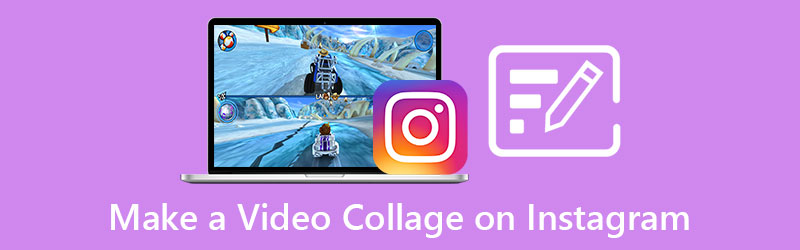
- Bölüm 1. Instagram için Video Kolajı Yapmanın En İyi Yolu
- Bölüm 2. Mobilde Instagram için Video Kolajı Nasıl Yapılır
- Bölüm 3. Instagram'da Video Kolajı Nasıl Yapılır Hakkında SSS
Bölüm 1. Instagram için Video Kolajı Yapmanın En İyi Yolu
Instagram'da video kolajı yapmanın bir yolunu arıyorsanız ve bunun bilgisayar cihazınızda yapılmasını istiyorsanız, artık endişelenmeyin. Vidmore Video Dönüştürücü bir el uzatmak için burada! Bu uygulama, sesinizi, videonuzu düzenleyebildiği ve farklı biçimlere dönüştürebildiği için çok amaçlı olarak adlandırılıyor. Bu araç, kullanıcı dostu bir arayüz ile oluşturulmuştur, yazılım kullanıcılarının bu uygulamaya daha fazla ilgi duymasına şaşmamalı.
Zengin ve kolay düzenleme özellikleri sayesinde Instagram hesabınız için kolayca video kolajı yapabilirsiniz. Bu nedenle, sosyal medya hesabınızda güzel bir hikaye yayınlayabilirsiniz. Kulağa ilginç geliyor, değil mi? Bununla birlikte, Instagram için nasıl video kolajı yapılacağına dair kılavuz.
Aşama 1: Video Kolaj Düzenleyicisini Edinin
Instagram için bir video kolajı yapmaya başlamak için İndir Cihazınızda uygun olan butona tıklayarak sistemi kurun ve çalıştırın.
Adım 2: Video Klip Ekle
Program açıldığında, tıklayın Kolaj ekranın üst kısmındaki bölüm ve sizi farklı düzenleme özelliklerinin bulunduğu bölüme yönlendirecektir. İstediğiniz düzeni seçin ve üzerine tıklayarak dosyaları ekleyin. Artı Seçtiğiniz şablonlara imza atın.
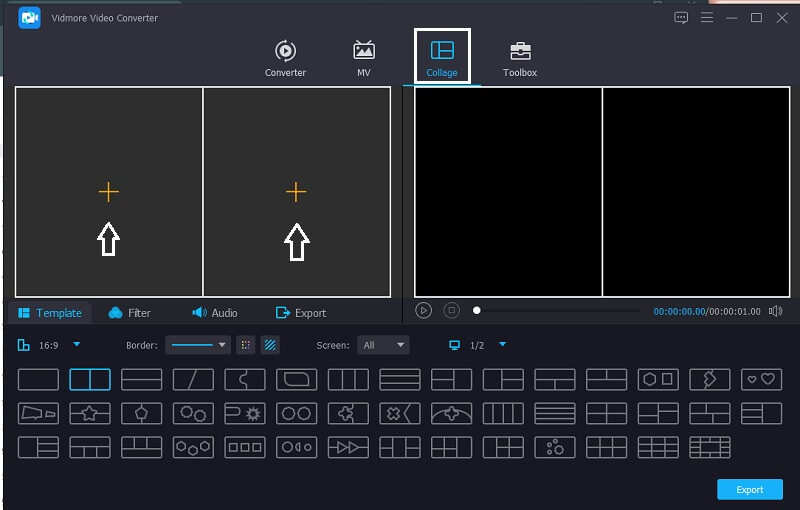
Aşama 3: Video Şablonu Seçin
İstediğiniz video klipleri ekledikten sonra, simgesine tıklayarak bir ses parçası ekleyebilirsiniz. Ses sekmesine tıklayarak Artı simgesi, artık bir arka plan müziği ekleyebilirsiniz. Kaydedilen videolarınız için farklı bir renk eklemek isterseniz, Filtre sekmesini seçin ve ardından istediğiniz efektleri uygulayın.
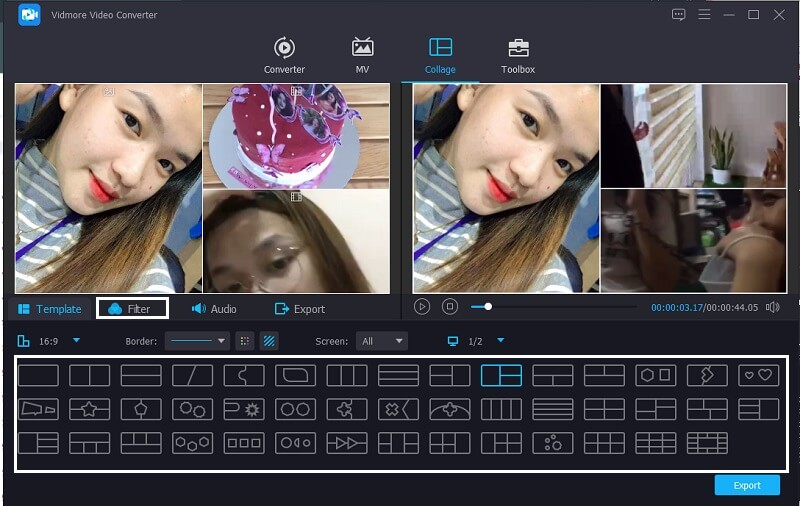
4. adım: Video Kolajını Kaydet
Dosyanızdaki değişiklikleri uygulamayı tamamladıysanız, İhracat ekranın altındaki sekme, ardından Dışa Aktarmayı Başlat bir sonraki sayfada görünecek. Ve hepsi bu kadar!

Bölüm 2. Mobilde Instagram için Video Kolajı Nasıl Yapılır
Hepimiz Instagram hikayelerimizde yayınlamamız için güzel fotoğraflar ve videolar yapmak istiyoruz ve bunu yapabilmek için bunu mümkün kılabilecek bir video ve fotoğraf düzenleyiciye ihtiyacımız olacak. Instagram'da genellikle paylaşılan hikayelerden biri, aynı ekranda farklı videoların oynatıldığı kolaj videolarıdır.
Ve Instagram hikayeleri yayınlamanın hevesli hayranlarından biriyseniz, Instagram hikayeleriniz için nasıl video kolajı yapacağınız konusunda burada iki araç ayırdık. Sözü daha fazla uzatmadan, işte aşağıda listelenen video kolaj oluşturucuları.
1. Video İçi
InVideo, kayıtlı video ve fotoğraflarınızı düzenlemeniz için farklı düzenleme araçları sunan çevrimiçi bir araçtır. Bu, birçok kişi tarafından önerilen en iyi düzenleme yazılımlarından biridir. Ücretsiz bir deneme ve ücretli bir sürüm sunar. Ayrıca Instagram hikayeleriniz için video kolajı yapmak için de iyi bir seçenek. Bu web tabanlı aracı nasıl kullanacağınız konusunda size daha iyi yardımcı olmak için aşağıdaki adımlara bir göz atın.
Aşama 1: InVideo resmi sayfasına gidin ve aracı kullanabilmek için kaydolun. Bundan sonra tıklayın Bir video yap sekmesini seçin ve Boş tuval ve video klibinizi ekleyin.
Adım 2: Ardından Medya Yükle kitaplığınıza farklı fotoğraflar ve videolar almak için. Ardından ekranın sol tarafındaki açılır oka tıklayın ve Kolaj. İhtiyacınız olanı seçin.
Aşama 3: Kliplerinizi seçmiş olduğunuz kolajın üzerine yerleştirdikten ve değişikliklerden memnun kaldıktan sonra İndir ve Paylaş ekranın üst kısmındaki düğmesine tıklayın ve ardından İhracat sonraki sekme. Dışa aktarma işlemi biraz zaman alabilir, bittiğinde İndir size video kolajı sağlamak için.
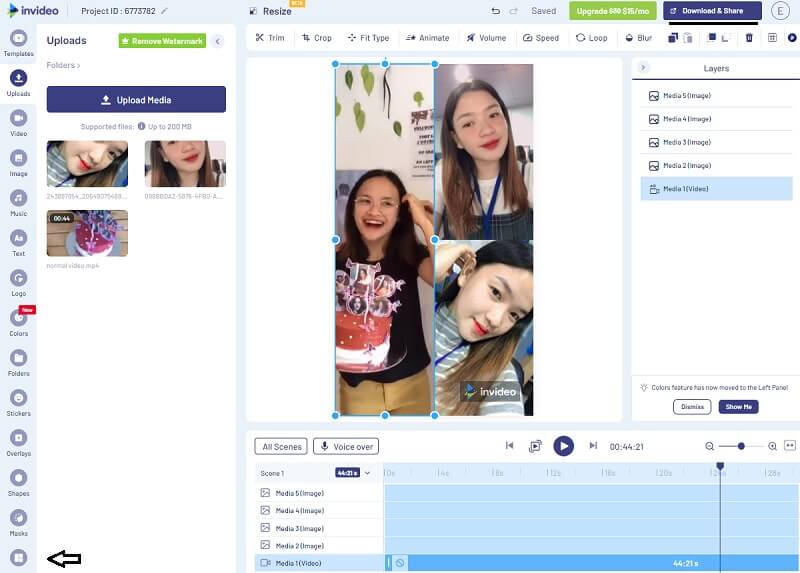
2. InShot
Mobil cihazınıza indirebileceğiniz bir araç arıyorsanız InShot tam size göre. Bu araç, fotoğrafları, videoları düzenlemenize ve hatta bir slayt gösterisi yapmanıza olanak tanır. Bu nedenle, düzenleme endüstrisi söz konusu olduğunda en çok indirilen araçlardan biri olarak kabul edilir. Ve bu kullanışlı uygulamayı nasıl kullanacağınıza yardımcı olmak için aşağıdaki prosedüre başvurabilirsiniz.
Aşama 1: Google Play'inize gidin ve Video Editor & Video Maker – InShot'ı arayın ve mobil cihazınıza yükleyin. Ve başlamak için, Video sekmesine tıklayın ve istediğiniz videoyu ekleyin.
Adım 2: İstediğiniz videoyu seçtikten sonra, Zaman Çizelgesi'nde klibi etkinleştirin ve ardından PIP aşağıda listelenen seçeneklerden ve istediğiniz başka bir video veya fotoğraf ekleyin.
Aşama 3: Bazı değişiklikler yaptıktan ve başarılı bir şekilde video kolajı yaptıktan sonra, Kayıt etmek ekranın sağ üst kısmındaki düğmesine basın ve videonun galerinize kaydedilmesini bekleyin.

Bölüm 3. Instagram'da Video Kolajı Nasıl Yapılır Hakkında SSS
1. Mac için hangi video kolaj oluşturucu, video ve görüntülerden bir kolaj oluşturmanıza olanak tanır?
kullanmayı düşünebilirsiniz Vidmore Video Dönüştürücü hem Mac hem de Windows için indirilebilir olduğundan, fotoğraf ve videoyu birleştirip bir kolaja koyabilir.
2. InShot uygulamasında oluşturduğum video kolajına nasıl şarkı koyabilirim?
Ekranın alt kısmındaki Müzik sekmesine tıklayın, ardından yerleşik ses efektlerinden birini seçin veya şarkıyı müzik kitaplığınızdan da girebilirsiniz.
3. Doğrudan Instagram hesabımda video kolajı yapabilir miyim?
Ne yazık ki hayır. Bu nedenle, bunu yapmak için Vidmore Video Converter, InVideo ve InShot gibi bir üçüncü taraf uygulamasına ihtiyacınız olacak.
Sonuç
Güzel bir Instagram hikayesi oluşturmak için hepsi bu kadar! Bilmek için bu gönderiye bakın Instagram için fotoğraf ve video kolajı oluşturucu. Peki şimdi ne olacak? Tercih ettiğiniz aracı seçin ve Instagram hikayeleriniz için bir kolaj oluşturmaya başlayın.


